SE EU VI MAIS LONGE, FOI POR ESTAR SOBRE
OMBROS DE GIGANTES.
Conforme vimos na semana passada, o Google Search foi o primeiro produto lançado pelo Google Inc. e é até hoje o produto que
mais recebe aprimoramentos, embora o portfólio da
empresa conte com um vasto leque de serviços online e softwares, de sistemas
operacionais e navegador de internet a webmail e espaço “na nuvem” para
armazenamento de dados, passando por redes sociais, ferramentas para criação e
hospedagem de sites, e
muito mais.
Um dos meus serviços preferidos é o Google Tradutor (que realiza cerca de um bilhão de traduções por dia em 80 idiomas), que traduz não só
verbetes, mas frases, parágrafos, arquivos de texto, documentos digitais e
webpages, além de oferecer recursos como pronúncia em áudio, contextualização
das palavras, e por aí vai.
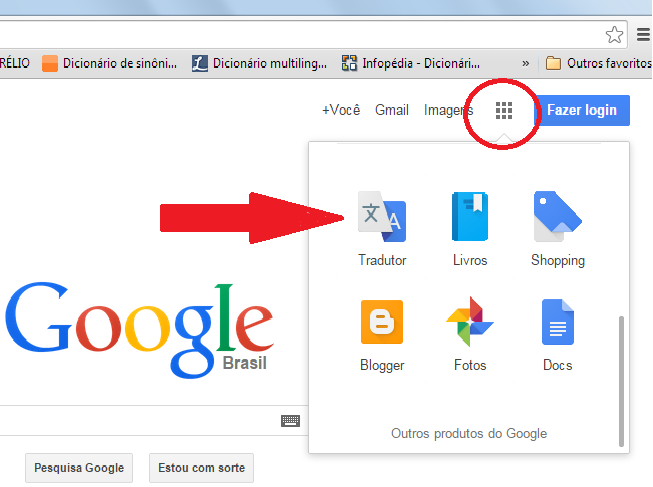 Para utilizar o Tradutor,
abra a página do Google, clique em Aplicativos (circundado em vermelho na figura ao lado) e em Tradutor
(indicado pela seta vermelha, na mesma figura). Feito isso, selecione os
idiomas, comece a digitar na caixa da esquerda e, se você dispuser do JavaScritp ativado, tradução aparecerá
instantaneamente na caixa da direita, do contrário será preciso clicar no botão
Traduzir para obter o resultado. Ao traduzir
uma única palavra ou uma frase comum, um dicionário abaixo da tradução dá
a definição e a classe gramatical do termo, além de contextualização e traduções
alternativas e reversas para o idioma original. A barra ao lado de cada
entrada indica a frequência com que aquela tradução é usada na Web
(clique numa delas e repare que ele irá substituir o termo original).
Para utilizar o Tradutor,
abra a página do Google, clique em Aplicativos (circundado em vermelho na figura ao lado) e em Tradutor
(indicado pela seta vermelha, na mesma figura). Feito isso, selecione os
idiomas, comece a digitar na caixa da esquerda e, se você dispuser do JavaScritp ativado, tradução aparecerá
instantaneamente na caixa da direita, do contrário será preciso clicar no botão
Traduzir para obter o resultado. Ao traduzir
uma única palavra ou uma frase comum, um dicionário abaixo da tradução dá
a definição e a classe gramatical do termo, além de contextualização e traduções
alternativas e reversas para o idioma original. A barra ao lado de cada
entrada indica a frequência com que aquela tradução é usada na Web
(clique numa delas e repare que ele irá substituir o termo original).
Observação: Caso você não tenha certeza de qual idioma
está tentando traduzir, clique no botão Detectar
idioma. Quanto mais texto
você inserir, maior será a precisão da detecção automática.
Se a ideia for traduzir um documento armazenado no seu PC,
clique em “traduza um documento”,
selecione o dito cujo, ajuste os idiomas proceda como explicado anteriormente.
Já se quiser saber a pronúncia correta de uma palavra ou frase, digite-a (ou
cole-a) na janela da esquerda, selecione o idioma e clique no ícone do alto-falante. Note que esse ícone
permite também inserir o texto por voz, embora comigo isso não funcionou nem a
porrete.
Um ótimo dia a todos
e até mais ler.
